| 前页 | 后页 |
ArchiMate 简介
Enterprise Architect支持范围广泛的语言和框架,根据您正在运行的版本,它们都可以在该工具中使用。这提供了极大的灵活性,因为它允许组合使用语言;例如,尽管您的大部分架构可能是使用 ArchiMate 开发的,但有时您可能需要创建思维导图来记录利益相关者研讨会或运行业务流程模拟以完全理解它。该工具提供一系列蓝图,让您在工具内选择一个方面、语言或学科,让您进行聚焦,但当您需要时,您可以简单地切换到另一个视角。
ArchiMate蓝图
ArchiMate蓝图可让您聚焦于使用ArchiMate语言进行架构分析和建模。要切换到ArchiMate蓝图您需要:
1 . 单击应用程序标题栏右上角的 <perspective name> 选项。
<perspective name> 选项。
2. 从下拉列表中选择企业架构> ArchiMate
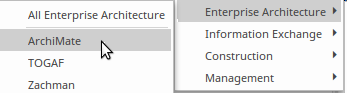
Enterprise Architect现在将允许您聚焦于使用ArchiMate进行建模,方法是将可用的图表类型、工具箱和语言特征限制在ArchiMate技术上。它还将打开模型生成器对话框,允许您使用一系列完全支持ArchiMate Viewpoint 机制的预构建模式启动建模。
请注记:如果您选择“ ArchiMate ”视角,您将使用ArchiMate 3。如果您想使用ArchiMate 1或2,请选择视角“All企业架构”或创建您自己的自定义视角。
模型Builder模式
模型生成器是一种生产力工具,允许您根据从以下视点组中选择的示例视点创建兼容的模型内容:
- 基本观点
- 动机观点
- 战略观点
- 实施和迁移观点
基本观点
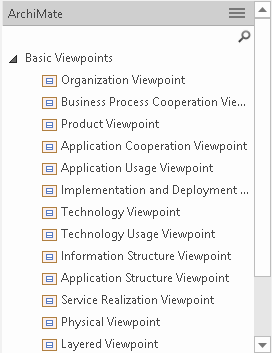
图:显示包含多个层次的元素的基本视点。
动机观点
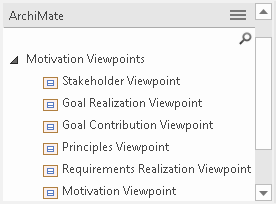
图:展示动机组中与利益相关者、驱动因素等元素相关的观点。
战略观点
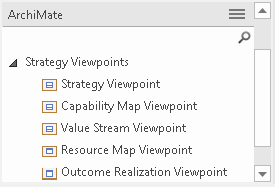
图:显示策略组中包含能力和资源等元素的视点。
实施和迁移观点
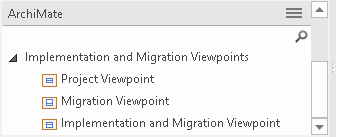
图:使用间隙、Plateau 等元素展示实施和迁移组中的视点。
模式文档提供了模式的详细描述(在本例中为视点)和示例图,向用户展示将生成的内容,包括模型内容和如何使用模式的详细信息。此图显示了最重要的战略视点之一的文档 - 能力图视点,它允许业务架构师创建企业能力的结构化概述。
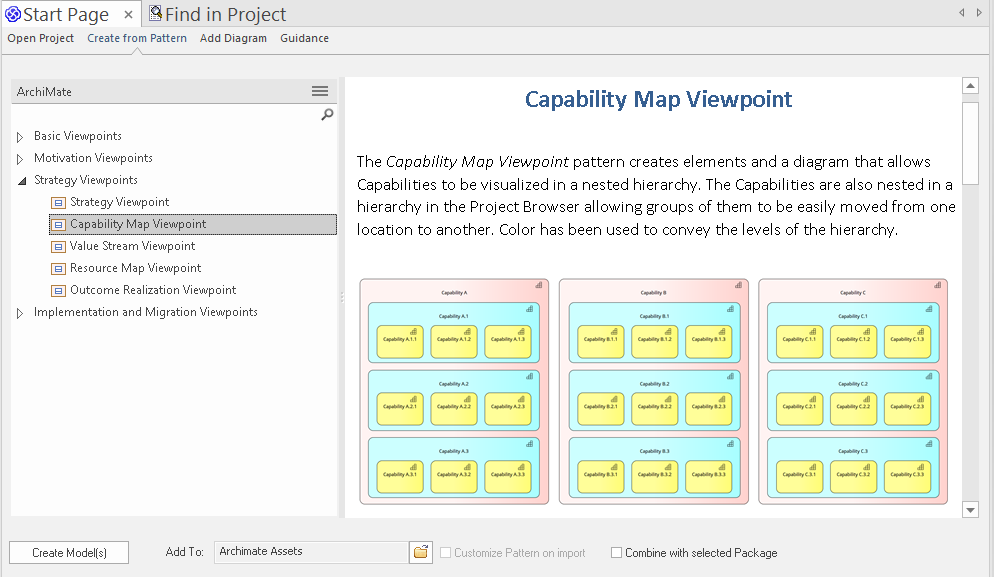
文档清晰地描述了观点,并提供了图像,这些图像不仅显示了将要创建的图表,还显示了浏览器窗口的屏幕截图、将要创建的元素以及生成的存储库结构。讨论提供了一些技巧,可帮助业务架构师使用该模式,包括后续步骤以及如何操作模式元素。还有一个帮助主题列表和一组可在使用该模式时使用的工具。

